התקפות וירוסים או תוכנות זדוניות עשויות להוביל לבעיה זו
- שגיאת קובץ חסר של Xinput9_1_0.dll נגרמת בעיקר על ידי קבצי מערכת פגומים.
- במקרים אחרים, ייתכן שיישום במחשב שלך מחליף קובץ DLL ובתורו, הופך אותו לבלתי שמיש.
- אתה יכול להוריד את הקובץ Xinput9_1_0.dll מאתר DLL מהימן או לשדרג את Microsoft DirectX מהאתר הרשמי של Microsoft כדי לתקן את הקובץ.
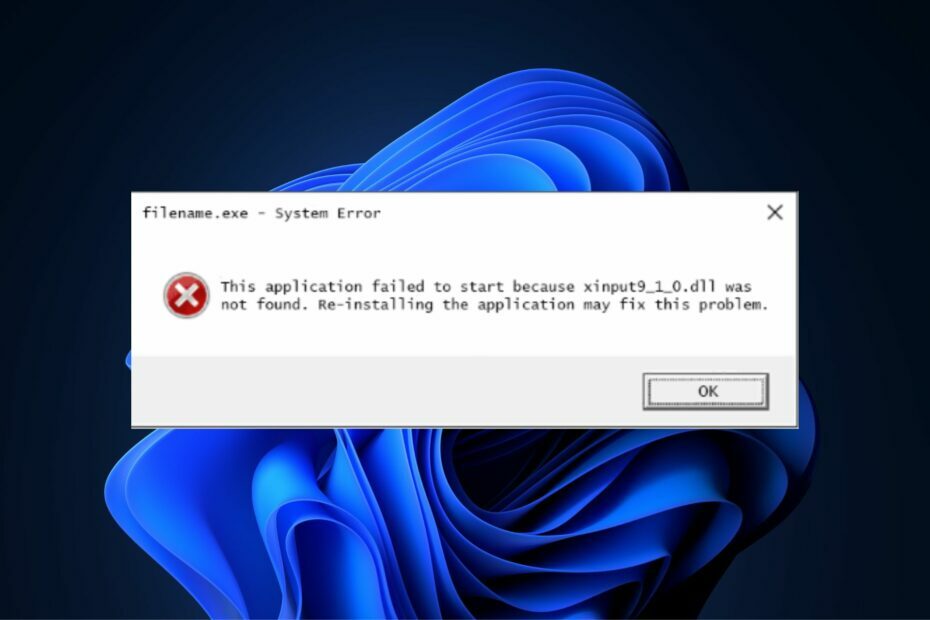
איקסהתקן על ידי לחיצה על הורד את הקובץ
כלי זה יחליף את קובצי ה-DLL הפגומים או הפגומים עם המקבילים הפונקציונליים שלהם באמצעות המאגר הייעודי שלו שבו יש לו את הגירסאות הרשמיות של קבצי ה-DLL.
- הורד והתקן את Fortect במחשב האישי שלך.
- הפעל את הכלי ו התחל לסרוק כדי למצוא קבצי DLL שעלולים לגרום לבעיות במחשב.
- לחץ לחיצה ימנית על התחל תיקון כדי להחליף קובצי DLL שבורים בגרסאות עובדות.
- Fortect הורד על ידי 0 הקוראים החודש.
כמה מהקוראים שלנו דיווחו שהם לא יכולים למצוא את קובץ Xinput9_1_0.dll במחשב שלהם מסיבות מסוימות שהם עדיין לא מבינים. וכמו שזה, קבצי DLL חשובים לא פחות מקבצים עם סיומת EXE.
במקרה של קובץ DLL כבר לא נמצא במחשב שלך, תוכל לחקור את המדריך הזה כדי לדעת כיצד להוריד ולתקן את השגיאה.
- מה גורם ל-Xinput9_1_0.dll להיות חסר?
- כיצד אוכל להוריד ולתקן את Xinput9_1_0.dll אם הוא חסר?
- 1. הורד והתקן את Xinput9_1_0.dll באופן ידני
- 2. התקן את הגרסה האחרונה של Microsoft DirectX
- 3. הפעל בודק קבצי מערכת
- 4. התקן מחדש את Visual C++ Redistributables
- 5. בצע שחזור מערכת
מה גורם ל-Xinput9_1_0.dll להיות חסר?
קבצי DLL הם קבצים נוחים ויעילים לשימוש, אך הם עלולים להיות פגיעים לבעיות. להלן כמה מהגורמים הפוטנציאליים מאחורי השגיאה החסרה של Xinput9_1_0.dll:
- כמה קבצי Xinput9_1_0.dll חשובים נמחקו או לא הועמדו במקומם – פעמים רבות, מחיקה או הסרה בשוגג של הקובץ המשותף של תוכנית אחרת עלולה להוביל לחסרים של קבצי Xinput9_1_0.dll במחשב Windows שלך.
- תוכנית אחרת דרסה את קובץ Xinput9_1_0.dll שלך - סיבה אפשרית נוספת לשגיאה זו היא שתוכנית במחשב שלך מחליפה קובץ DLL והופכת אותו לבלתי שמיש. וברגע שזה יקרה, תוכניות אחרות לא יוכלו לגשת אליו ועלולות, בתורן, להיעדר.
- התקפות וירוסים או תוכנות זדוניות - זה יכול להיות תוכנה זדונית או וירוס שמוחק את קבצי ה-DLL, ובמקרה זה, הפעלת סריקת מערכת מלאה באמצעות אנטי וירוס יעיל צריך לעשות את העבודה.
- רישום Windows פגום - אחד הנזקים העיקריים שעלולים להגיע למחשב הוא כשל ברישום. אם הרישום של המחשב שלך פגום או פגום, הוא עלול להפעיל את השגיאה Xinput9_1_0.dll. אתה יכול לבדוק כיצד לתקן רישום פגום כאן.
- פגיעה בקובץ המערכת – השגיאה Xinput9_1_0.dll עלולה להיות מופעלת גם על ידי פגיעה בקובץ המערכת. זה יכול לנבוע מהפסקת חשמל בעת טעינת תוכנה אינטנסיבית או עקב סקטורים גרועים בכונן הקשיח שלך.
כעת, כשאתה יודע כמה מהסיבות הפוטנציאליות מאחורי השגיאה החסרה של Xinput9_1_0.dll, עיין בכל אחד מהשלבים שלהלן כדי לתקן את הבעיה.
כיצד אוכל להוריד ולתקן את Xinput9_1_0.dll אם הוא חסר?
לפני שתשתלב בפתרון בעיות מתקדם או בשינויי הגדרות, עליך לוודא שאתה מבצע את בדיקות ההכנה הבאות:
- נסה להפעיל מחדש את המחשב מכיוון שהשגיאה עשויה להיות זמנית, ופשוט הפעלה מחדש של המחשב עשויה לנקות אותה.
- השתמש ב- מתקן אוטומטי.
אם לאחר ניסיון הבדיקות לעיל, אתה עדיין זקוק לסיוע נוסף, תוכל להחיל כל אחד מהתיקונים שלהלן החל מלמעלה למטה.
1. הורד והתקן את Xinput9_1_0.dll באופן ידני
הערה
למרות שאיננו ממליצים להוריד מאתרי צד שלישי, תהליך זה נבדק על ידי המומחה שלנו לבטיחות.
- לך ל DLL-files.com ובחר מתוך 10 הגרסאות השונות הזמינות עבור קובץ זה.
- לאחר ההורדה, חלץ והעתק את קובץ DLL לספריית ההתקנה של התוכנית שבה היא חסרה.
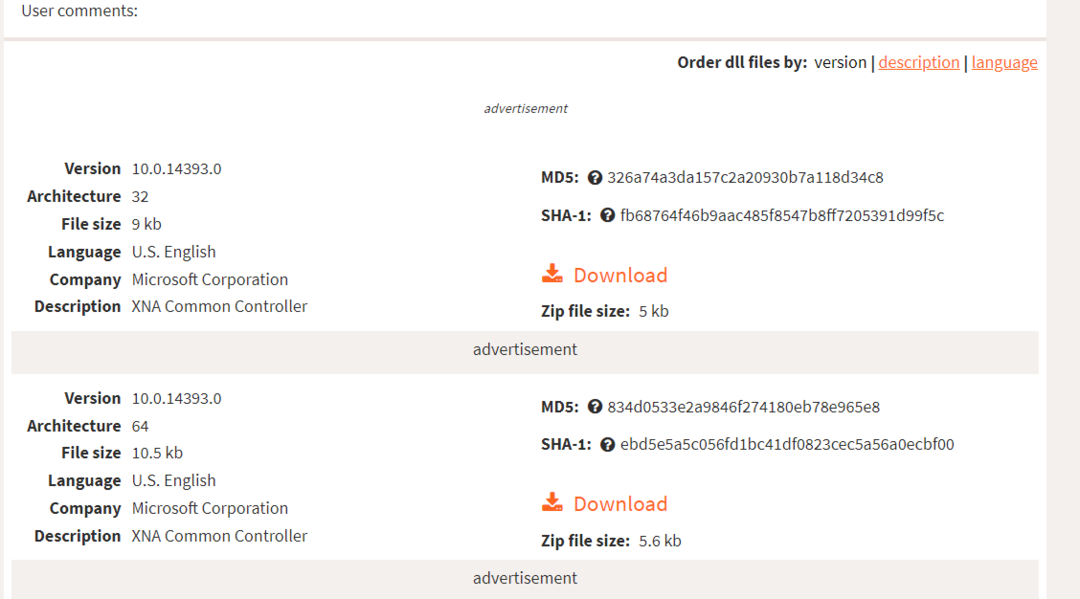
- לחלופין, אתה יכול להעביר את קובץ ה-DLL אל שלך ספריית מערכת, אשר ממוקם ב C:\Windows\System32, או עבור מעבד 64 סיביות, העבר אותו אל C:\Windows\SysWOW64\.

- כעת, הפעל מחדש את המחשב.
לפני ההורדה, הקפד לבדוק את התיאור של כל אחד מהקבצים כדי לבחור את המעבד המתאים (32 סיביות או 64 סיביות) עבור המערכת שלך. כמו כן, מומלץ ללכת על הגרסה הגבוהה ביותר.
2. התקן את הגרסה האחרונה של Microsoft DirectX
- לך ל מתקין האינטרנט הרשמי של DirectX User End-User Runtime של מיקרוסופט ולחץ הורד.

- סמן את תיבת הסימון עבור הורדות נוספות או התעלם ממנה ולחץ על לא תודה והמשך.
- שמור את הקובץ במיקום ייעודי במחשב האישי שלך.
- כדי להתקין את עדכוני DirectX, לחץ פעמיים על להכין קובץ ופעל לפי ההוראות שעל המסך כדי להשלים את ההתקנה.

שדרוג Microsoft DirectX שלך הוא אחת הדרכים האפשריות לתקן את השגיאה החסרה Xinput9_1_0.dll. חבילת ההתקנה של DirectX בדף ההורדה הרשמי פועלת עבור כל הגירסאות של Windows.
3. הפעל בודק קבצי מערכת
- הקש על חלונות סוג מפתח שורת פקודה, ולחץ על הפעל כמנהל.
- לאחר מכן, הקלד את הדברים הבאים ולחץ להיכנס:
sfc /scannow
- לאחר השלמתו, הפעל מחדש את המחשב ובדוק אם השגיאה תוקנה.
על ידי הפעלת ה סורק SFC, Windows Resource Protection תעזור לקבוע מהי הבעיה ולתקן אותה.
עם זאת, חלק מהמשתמשים אכן נתקלים בבעיות בשימוש בשורת הפקודה. אתה יכול לבדוק את המדריך המפורט שלנו על מה לעשות אם אינך יכול להפעיל את שורת הפקודה כמנהל מערכת.
כחלופה, מומלץ גם להשתמש בפתרונות תיקון מאומתים שפותחו במיוחד כדי לתקן שגיאות בקבצי DLL או למצוא קבצים חסרים כגון Xinput9_1_0.dll.
4. התקן מחדש את Visual C++ Redistributables
- הקש על חלונות מקש ובחר לוח בקרה. מהתפריט, לחץ על הסר התקנה של תוכנית.
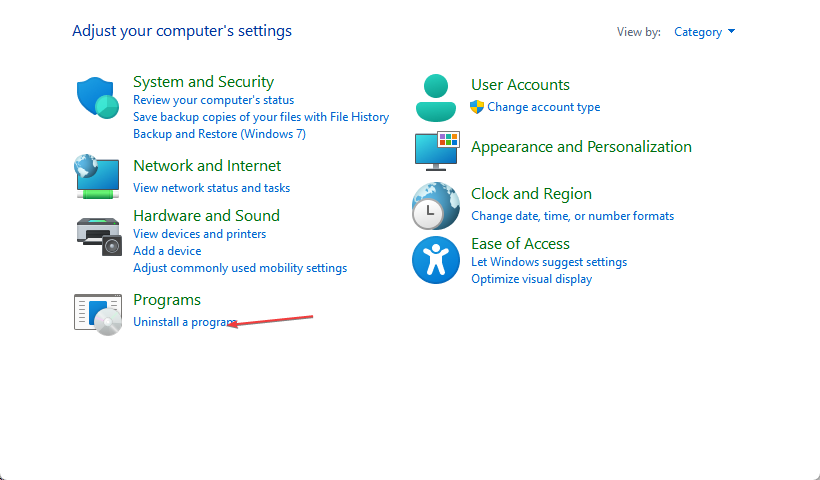
- בדוק את הגרסה של Microsoft Visual C++ ניתן להפצה מחדש ולחץ על להסיר את ההתקנה.

- הסר את ההתקנה של שאר Microsoft Visual C++ ניתן להפצה מחדש.
- לאחר מכן, בקר ב- האתר הרשמי של מיקרוסופט כדי להוריד גרסה ישנה יותר של ניתנים להפצה מחדש של Visual C++.
- הפעל והתקן את קובץ ההתקנה במחשב האישי שלך.
חלק מהמשתמשים דיווחו שהשלב הזה עבד עבורם, אז כדאי לנסות גם אותו. עם זאת, אם שיטה זו לא עוזרת, בדוק את השלב הבא.
- תיקון: התיקיה הדחוסה (מכווץ) אינה חוקית
- שגיאת DistributedCOM 10005: מה זה ואיך לתקן את זה
- Adobe After Effects פועל לאט? 5 דרכים להאיץ את זה
5. בצע שחזור מערכת
- הקש על חלונות + ר מפתחות, הקלד rstui, ולחץ להיכנס.
- פעם ה שחזור מערכת נפתח חלון, לחץ על הַבָּא להמשיך.

- לאחר מכן, בחר את נקודת שחזור ברצונך לחזור וללחוץ על הַבָּא.

- כעת לחץ על סיים.
- כעת המחשב שלך יופעל מחדש וישחזר את עצמו לנקודת השחזור שנבחרה.
תָמִיד יצירת נקודת שחזור היא אחת הדרכים לשמור על בטיחות הנתונים שלך. אתה יכול להשתמש בזה כמוצא האחרון שלך לתיקון השגיאה Xinput9_1_0.dll.
ללא קשר לסיבה, ניתן ליישם בבטחה את הפתרונות שנאספו במאמר זה עבור הבעיה החסרה של Xinput9_1_0.dll כדי לתקן את השגיאה במחשב Windows שלך.
אתה יכול גם לבדוק את המדריך המפורט שלנו על כיצד לתקן קבצי DLL חסרים והסיבות למשתמשי Windows 10 למידע נוסף.
אם יש לך שאלות נוספות על מדריך זה, תוכל להשאיר אותן בקטע התגובות.
עדיין נתקלים בבעיות?
ממומן
אם ההצעות לעיל לא פתרו את הבעיה שלך, המחשב שלך עלול להיתקל בבעיות קשות יותר של Windows. אנו מציעים לבחור בפתרון הכל-באחד כמו Fortect לתקן בעיות ביעילות. לאחר ההתקנה, פשוט לחץ על הצג ותקן לחצן ולאחר מכן לחץ התחל תיקון.


